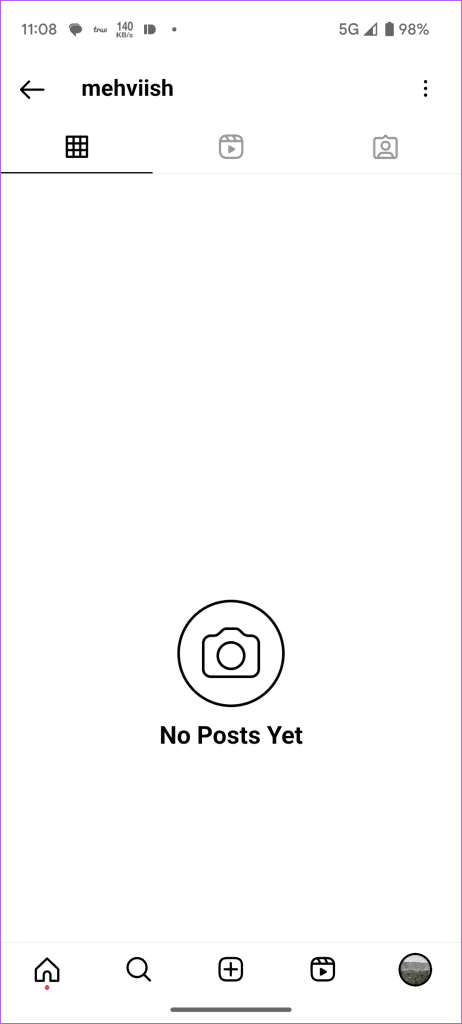페이스북: 비즈니스 페이지에서 누군가 차단하는 방법

페이스북 비즈니스 페이지에서 누군가를 차단하려면 설정으로 이동하여 사람 및 기타 페이지를 선택하고 페이지에서 금지 버튼을 클릭하세요.

Zoom은 최대 100명의 회원과 무료로 채팅 할 수 있는 훌륭한 회의 클라이언트이며 사용자 지정 배경 을 추가 하고 참가자를 위한 하위 그룹을 만들고 회의 중에 주석을 사용할 수 있습니다. 이 앱을 사용하면 멤버십을 업그레이드하여 최대 500명과 동시에 연결할 수도 있습니다.
Zoom은 전 세계의 많은 기관과 조직이 실행 가능하고 안전하며 사용하기 쉬운 회의 클라이언트를 찾기 위해 경쟁함에 따라 최근 전염병으로 인해 천천히 정상으로 올라갔습니다.
관련된:
내용물
웹 브라우저 자체에서 Zoom 회의에 참여하는 것을 선호하는 이유는 무엇입니까?

이 서비스에는 모든 주요 플랫폼에 대한 데스크톱 클라이언트가 있으며 자체 모바일 앱도 함께 제공됩니다. 이렇게 하면 어디에 있든 원격으로 회의에 더 쉽게 참여할 수 있습니다. Zoom의 데스크톱 앱도 좋지만 설치할 때 Zoom은 브라우저 자체에서 계속하지 않고 앱에서만 회의에 참여하는 옵션으로 일관되게 버그를 발생시킵니다.
팝업 및 배터리 소모 를 방지하기 위해 PC 의 백그라운드 에서 Zoom 앱을 열어 두지 않는 경우 웹 브라우저에서만 회의에 참여하는 것이 좋습니다. 리소스를 방지하기 위해 Zoom PC 앱이 자동으로 시작 되지 않도록 차단했을 수도 있습니다.
또한 포그라운드에서 실행되는 데스크톱 클라이언트를 사용하고 회의에 브라우저를 사용할 수 있습니다.
따라서 웹 클라이언트에서 Zoom 회의를 강제로 열 수 있습니다. 물론 팝업 하단에 표시되는 '브라우저에서 참여' 링크 를 클릭할 수 있지만 PC 앱을 열지 않으려고 몇 번 시도한 후에만 표시되는 경우가 많습니다.

고맙게도 Chrome 웹 스토어의 Zoom에서 비공식 Chrome 확장 프로그램 을 사용할 수 있으므로 팝업 대화 상자를 클릭하여 초대 링크를 클릭하면 웹 브라우저 자체를 사용하여 회의에 계속 참여할 수 있습니다.
이렇게 하면 '브라우저에서 참여' 링크를 클릭하여 웹 브라우저에서만 회의에 참여하는 번거로움이 없어져 대화 상자를 건너뛸 수 있습니다. 이 확장 기능을 어떻게 활용할 수 있는지 살펴보겠습니다.

'줌 열기' 팝업을 중지하고 웹 브라우저에서 자동으로 회의에 참여하는 방법
참고: 이 확장 프로그램을 사용하려면 PC/Mac에 Chrome이 있어야 합니다. 이 링크를 사용하여 시스템용 Chrome을 다운로드할 수 있습니다 .
1단계: Chrome을 열고 시스템에서 이 링크 를 방문 합니다.
2단계: 화면 오른쪽 상단의 'Chrome에 추가'를 클릭합니다.

3단계: 이제 확인 대화 상자가 표시됩니다. '확장 프로그램 추가'를 클릭하여 선택을 확인합니다.

4단계: 이제 확장이 설치되고 활성화됩니다. 이제 Zoom 미팅의 초대 링크를 찾아 클릭하십시오. 앱을 실행하라는 메시지가 표시되지 않고 브라우저 자체에서 직접 열립니다.
이제 Zoom 회의가 확장 프로그램에 의해 리디렉션되고 Zoom 웹 클라이언트를 사용하여 열립니다.
Zoom 앱보다 웹 클라이언트를 사용해야 하는 이유
Zoom 앱을 선호하는 이유
이 확장 프로그램이 브라우저에서 관리자의 초대 링크를 열려고 할 때마다 데스크톱 클라이언트를 비활성화하는 번거로움을 없애는 데 도움이 되었기를 바랍니다. 아래에서 귀하의 의견과 질문을 자유롭게 공유하십시오.
페이스북 비즈니스 페이지에서 누군가를 차단하려면 설정으로 이동하여 사람 및 기타 페이지를 선택하고 페이지에서 금지 버튼을 클릭하세요.
LinkedIn에서 다른 사용자를 차단하고 차단 해제하는 방법에 대한 종합 가이드입니다. 전문가로서의 이미지를 지키는 방법을 알아보세요.
인스타그램에서 누군가를 차단하면 어떤 일이 일어나는지 알아보세요. 그 후유증을 이해하고, 에 대한 모든 궁금증을 해결해 드립니다.
WhatsApp에서 누군가를 차단해야 했던 적이 있나요? 해로운 관계 때문이든 성가신 메시지 때문이든, 특정 WhatsApp 사용자를 차단하는 조치는 큰 결정입니다. 최적의 방법으로 원하는 결과를 얻을 수 있습니다.
몇 분 안에 Slack에서 도메인에 대한 링크 미리보기를 차단하는 방법을 알아보세요. 초보자 친화적 인 지침.
Windows 11의 새로운 사진 앱은 대부분 새로운 OS에 추가된 것으로 보입니다. 새로운 비디오 편집기, 3D 효과의 거대한 라이브러리, 필터, 새로운 UI, 사람 통합,…
업데이트가 중요합니다. 보안 문제를 패치하고, 성능을 개선하고, 새로운 기능을 도입하는 등의 작업을 수행합니다. 기본적으로 Windows는 사용 가능한 즉시 다운로드 및 업데이트됩니다.
최신 Windows 버전은 기술 애호가들이 원했던 모든 것입니다. 더 나은 앱 호환성에서 멋진 사용자 인터페이스에 이르기까지 침을 흘릴 것이 많습니다. 하지만 거기에…
바이러스 백신 및 GPU 소프트웨어와 같이 컴퓨터를 켤 때마다 시작하는 번거로움을 겪지 않으려는 특정 앱이 있습니다. 다른 많은 앱이 있습니다 ...
WhatsApp이 2014년에 Read Receipts 또는 'Blue Tick'을 출시했을 때 문자 메시지의 세계는 좋든 나쁘든 크게 바뀌었습니다. 획기적인 도입 이후 거의 모든 앱은…
수백만 명의 성인과 어린이가 2월에 전염병이 시작된 이후로 Zoom을 사용하여 업무를 처리하고 있습니다. Zoom의 소중한 기능 중 하나는 화면 공유 세션을 시작하는 기능입니다…
Microsoft Teams는 오늘날의 전염병 대유행 시대에 기업을 위한 가장 눈에 띄는 화상 회의 플랫폼 중 하나입니다. 업데이트된 기능과 배경을 변경할 수 있는 기능을 제공합니다…
Zoom 프로필 사진을 제거하는 방법과 그 과정에서 발생할 수 있는 문제를 해결하는 방법을 알아보세요. 간단한 단계로 프로필 사진을 클리어하세요.
Android에서 Google TTS(텍스트 음성 변환)를 변경하는 방법을 단계별로 설명합니다. 음성, 언어, 속도, 피치 설정을 최적화하는 방법을 알아보세요.
Microsoft Teams에서 항상 사용 가능한 상태를 유지하는 방법을 알아보세요. 간단한 단계로 클라이언트와의 원활한 소통을 보장하고, 상태 변경 원리와 설정 방법을 상세히 설명합니다.
Samsung Galaxy Tab S8에서 microSD 카드를 삽입, 제거, 포맷하는 방법을 단계별로 설명합니다. 최적의 microSD 카드 추천 및 스토리지 확장 팁 포함.
슬랙 메시지 삭제 방법을 개별/대량 삭제부터 자동 삭제 설정까지 5가지 방법으로 상세 설명. 삭제 후 복구 가능성, 관리자 권한 설정 등 실무 팁과 통계 자료 포함 가이드
Microsoft Lists의 5가지 주요 기능과 템플릿 활용법을 통해 업무 효율성을 40% 이상 개선하는 방법을 단계별로 설명합니다. Teams/SharePoint 연동 팁과 전문가 추천 워크플로우 제공
트위터에서 민감한 콘텐츠를 보는 방법을 알고 싶으신가요? 이 가이드에서는 웹 및 모바일 앱에서 민감한 콘텐츠를 활성화하는 방법을 단계별로 설명합니다. 트위터 설정을 최적화하는 방법을 알아보세요!
WhatsApp 사기를 피하는 방법을 알아보세요. 최신 소셜 미디어 사기 유형과 예방 팁을 확인하여 개인 정보를 안전하게 보호하세요.
OneDrive에서 "바로 가기를 이동할 수 없음" 오류를 해결하는 방법을 알아보세요. 파일 삭제, PC 연결 해제, 앱 업데이트, 재설정 등 4가지 효과적인 해결책을 제공합니다.
Microsoft Teams 파일 업로드 문제 해결 방법을 제시합니다. Microsoft Office 365와의 연동을 통해 사용되는 Teams의 파일 공유에서 겪는 다양한 오류를 해결해보세요.